-
Cómo crear barras de desplazamiento
-
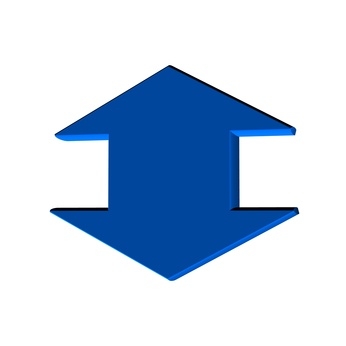
Las barras de desplazamiento, como escamas de deslizamiento, se utilizan para seleccionar un incremento dentro de un conjunto de números para ver dónde caerá. Los valores mínimos y máximos están predefinidos por usted, así como la forma aumentar las cantidades suplementarias se moverán dentro de la gama. Una vez creada la barra de desplazamiento, puede escribir un número en la celda referenciada por ella o mover el control deslizante hacia arriba o hacia abajo para llegar a un número determinado. Esto presentará una idea visual representado por el aumento o disminución de su número cae dentro del rango preestablecido representado por la colocación del botón deslizante.Instrucciones
1 Haga clic en "Insertar" en el grupo Controles bajo la etiqueta de desarrollador y haga clic en "barra de desplazamiento" bajo controles de formulario. (Nota: Si no ve la ficha Programador, haga clic en el botón de Microsoft Office, haga clic en "Opciones de Excel", y luego seleccione la categoría Popular Marque "Mostrar ficha Programador en la cinta" bajo Opciones principales para trabajar con Excel y haga clic. "DE ACUERDO.")
2 Haga clic en la zona en la hoja de cálculo en la que desea colocar la barra de desplazamiento.
3 Haga clic en la barra de desplazamiento y luego mantenga pulsado el botón izquierdo del ratón y mover una de sus asas para modificar el tamaño de la barra de desplazamiento. Para mover la barra de desplazamiento a otra ubicación, haga clic en él una vez y luego mantenga pulsado el botón izquierdo del ratón y arrastrarlo a otro lugar en la hoja de trabajo.
4 Haga clic en la barra de desplazamiento, haga clic en "Formato de control" y luego seleccione la ficha "Propiedades".
5 Introduzca el valor más bajo que un usuario puede introducir en el cuadro "Valor mínimo".
6 Introduzca el valor más alto que un usuario puede introducir en el cuadro "Valor máximo".
7 Introduzca el grado de movimiento de cambio cuando se hace clic en la flecha o cuando se realiza una entrada en el cuadro de "cambio incremental".
8 Introduzca la cantidad de porcentaje de cambio de página en el cuadro de "cambio de página".
9 Introduzca la referencia de la celda correspondiente en el cuadro de "enlace de la célula".
Crear un control ActiveX barra de desplazamiento
10 Haga clic en "Insertar" en el grupo Controles bajo la etiqueta de desarrollador y haga clic en "barra de desplazamiento" en Controles ActiveX. (Nota: Si no ve la ficha Programador, haga clic en el botón de Microsoft Office, haga clic en "Opciones de Excel", y luego seleccione la categoría Popular Marque "Mostrar ficha Programador en la cinta" bajo Opciones principales para trabajar con Excel y haga clic. "DE ACUERDO.")
11 Haga clic en la zona en la hoja de cálculo en la que desea colocar la barra de desplazamiento.
12 Haga clic en la barra de desplazamiento y luego mantenga pulsado el botón izquierdo del ratón y mover una de sus asas para modificar el tamaño de la barra de desplazamiento. Para mover la barra de desplazamiento a otra ubicación, haga clic en él una vez y luego mantenga pulsado el botón izquierdo del ratón y arrastrarlo a otro lugar en la hoja de trabajo.
13 Haga clic en la barra de desplazamiento y, a continuación, haga clic en "Propiedades".
14 Ir a la pestaña Por categorías y hacer cambios para "Aspecto", "Miscelánea", "desplazamiento". (Nota: Haga clic en "F1" en cualquier parte del cuadro de diálogo Propiedades para mostrar la Ayuda de Visual Basic.)
Consejos y advertencias
- Puede agregar macros, enlaces y fórmulas para un número particular cuando la tierra en que cuando se desplaza. Por ejemplo, trate de aplicar un color diferente a un número específico utilizando un formato condicional, y luego desplazarse en él y ver el cambio de color.
- Acceder a una lista de definiciones de propiedades de Visual Basic rápido cuando se crea una barra de desplazamiento ActiveX. Haga clic en la barra de desplazamiento y, a continuación, presione F1. Haga clic en "Microsoft formas visuales de referencia básico> Referencia> Propiedades".
